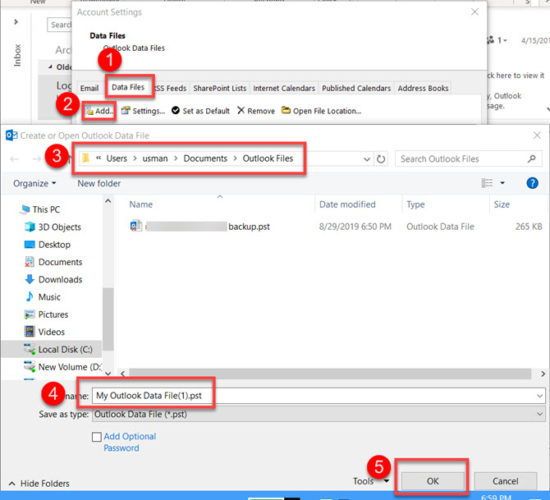كل ما تريد معرفته عن ملفات بيانات Outlook PST و OST
- فئة: مايكروسوفت
Microsoft Outlook هو عميل بريد إلكتروني مشهور ومستخدم بكثرة. إنها في الواقع مجموعة إنتاجية لأنها تتضمن مجموعة من الأدوات الأخرى بالإضافة إلى إدارة البريد الإلكتروني. يقوم Outlook بتخزين بياناته ومعلوماته في العديد من الملفات والمجلدات المختلفة اعتمادًا على نوع الحساب الذي تم تكوينه في عميل البريد الإلكتروني. تتضمن البيانات المخزنة رسائل البريد الإلكتروني والتقويمات وجهات الاتصال والمهام ودفتر العناوين والتوقيعات والقرطاسية والقوالب والقواميس وما إلى ذلك.
على سبيل المثال ، إذا قمت بتكوين حساب IMAP في Outlook ، فسيقوم بإنشاء ملف OST لتخزين البيانات. وإذا قمت بتكوين حساب POP3 ، فسيقوم Outlook بإنشاء ملف PST لتخزين البيانات في الموقع الافتراضي. كل تنسيق ملف له مزايا وعيوب. في هذه المقالة ، سنناقش كل ملف من ملفات بيانات Outlook ، ومكانه وكيفية نقله إلى موقع آخر.
يرجى ملاحظة أن الحقائق والأرقام الواردة في هذه المقالة متشابهة تقريبًا للإصدارات الأخيرة من Outlook بما في ذلك Outlook 365 و Outlook 2019 و Outlook 2016. قد تختلف المواقع والمعلومات الأخرى قليلاً بالنسبة للإصدارات الأقدم مثل Outlook 2013 و Outlook 2010 وما إلى ذلك. ملخص سريع إخفاء 1 ملفات جداول التخزين الشخصية (PST) 1.1 موقع PST الافتراضي 1.2 حدود حجم ملف PST 1.3 أرشفة 1.4 إنشاء ملف PST جديد 2 ملفات جداول التخزين دون اتصال (OST) 2.1 الموقع الافتراضي لملف OST 3 ملفات بيانات Outlook الأخرى
ملفات جداول التخزين الشخصية (PST)
جدول التخزين الشخصي أو PST هو ملف قاعدة البيانات الأساسي لبرنامج Outlook. يخزن ملف PST معلومات مثل رسائل البريد الإلكتروني والمجلدات والتقويم وجهات الاتصال والمهام والملاحظات وما إلى ذلك. يمكن تشفير البيانات الموجودة في ملف PST وضغطها.
يمكن للمستخدم إنشاء ملفات PST متعددة في Outlook ونقل العناصر بما في ذلك رسائل البريد الإلكتروني وجهات الاتصال وما إلى ذلك بين ملفين أو أكثر من ملفات PST.
موقع PST الافتراضي
الموقع الافتراضي لملف PST هو:
ج: المستخدمون اسم االمستخدم Documents Outlook Files filename.pst
استبدل كلمة username باسم المستخدم الفعلي لجهاز الكمبيوتر الخاص بك. إذا كنت تستخدم أحدث إصدار من Windows 10 ، فيمكنك استخدام الأمر التالي للانتقال مباشرة إلى هذا الموقع:
اذهب إلى تشغيل -> المستندات / ملفات outlook
حدود حجم ملف PST
إذا كنت تستخدم Outlook 365 أو Outlook 2019 أو Outlook 2016 ، فيمكن أن يزيد حجم ملف PST حتى 50 غيغابايت. بعد ذلك ، لن يعطيك Outlook خطأ أو تحذير. سيتوقف فقط عن قبول العناصر الجديدة. لذلك ستحتاج إلى أرشفة بعض العناصر من ملف PST لإبقائها أقل من 50 جيجابايت.
يتباطأ أداء قاعدة بيانات PST مع نمو حجم الملف. لذلك يوصى بالحفاظ على ملفات PST منخفضة قدر الإمكان ، ربما أقل من 20 غيغابايت. يمكّن الاحتفاظ بملف PST ضمن الحدود الموصى بها المستخدم من الاحتفاظ بنسخة احتياطية من ملفات قاعدة البيانات بسهولة ويساعد أيضًا في تقليل وقت التحقق من الأخطاء وإصلاح قاعدة البيانات.
للتحقق من الحجم الحالي لملف PST ، اتبع الخطوات أدناه:
- افتح Outlook وانتقل إلى ملف -> معلومات -> إعدادات الحساب -> إعدادات الحساب

إعدادت الحساب
- ضمن علامة التبويب ملفات البيانات ، حدد ملف PST من القائمة واضغط على زر فتح موقع الملف.

افتح ملف بيانات Outlook
- سيؤدي هذا إلى فتح مجلد يوجد به ملف PST. يمكنك التحقق من حجم ملف PST عن طريق النقر بزر الماوس الأيمن على الملف والانتقال إلى 'خصائص'.

حجم ملف PST
أرشفة
لتقليل حجم ملف PST ، يوفر Outlook خيارًا لأرشفة العناصر من ملف PST لتخزين الأرشفة. الأرشيف هو ملف قاعدة بيانات PST آخر موجود على الكمبيوتر المحلي. يمكنك تغيير إعدادات الأرشفة بالذهاب إلى قائمة ملف -> خيارات -> خيارات متقدمة -> إعدادات الأرشفة التلقائية. 
إعدادات الأرشفة التلقائية في Outlook
إنشاء ملف PST جديد
يمكنك إنشاء العديد من ملفات PST التي تريدها. اتبع الخطوات أدناه لإنشاء ملف PST جديد:
- افتح Outlook وانتقل إلى ملف -> معلومات -> إعدادات الحساب -> إعدادات الحساب.
- انتقل إلى علامة التبويب ملفات البيانات واضغط على الزر إضافة.
- تصفح الموقع حيث تريد إنشاء ملف PST جديد واضغط على موافق. اختياريًا ، يمكنك أيضًا حماية ملف PST بكلمة مرور.
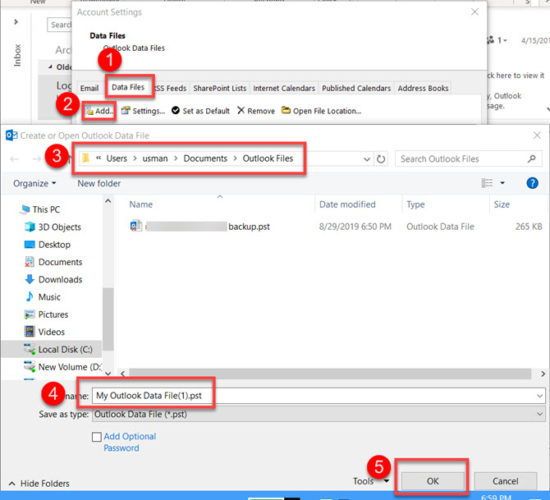
أنشئ ملف PST جديدًا
ملفات جداول التخزين دون اتصال (OST)
جدول التخزين غير المتصل أو ملف OST هو ملف قاعدة بيانات Outlook مثل PST ولكنه يُستخدم عادةً لحسابات IMAP أو Microsoft Exchange (مع MAPI). قاعدة بيانات OST لها حد لحجم الملف يبلغ 50 جيجا بايت وجميع الخصائص الأخرى هي نفسها مثل ملف PST.
الاختلاف الوحيد هو أن ملفات OST تستخدم للتخزين المؤقت لجميع البيانات من خادم البريد الإلكتروني إلى الكمبيوتر المحلي. في حالة تلف ملف OST ، يمكن للمستخدم حذف الملف بسهولة وسيقوم Outlook تلقائيًا بتنزيل جميع العناصر من الخادم مرة أخرى.
الموقع الافتراضي لملف OST
الموقع الافتراضي لملف OST هو:
ج: المستخدمون اسم االمستخدم AppData Local Microsoft Outlook
استبدل كلمة username باسم المستخدم الفعلي لجهاز الكمبيوتر الخاص بك. إذا كنت تستخدم أحدث إصدار من Windows 10 ، فيمكنك استخدام الأمر التالي للانتقال مباشرة إلى هذا الموقع:
اذهب إلى تشغيل ->٪ localappdata٪ microsoft outlook
ملفات بيانات Outlook الأخرى
يستخدم Outlook أنواعًا مختلفة من الملفات لتخزين أنواع مختلفة من البيانات. على الرغم من أن البيانات الأكثر أهمية مثل رسائل البريد الإلكتروني وجهات الاتصال وما إلى ذلك يتم تخزينها في ملفات PST و OST إذا كنت تريد نسخ أشياء أخرى احتياطيًا مثل التوقيعات ودفتر العناوين الشخصي وما إلى ذلك ، فستحتاج إلى عمل نسخة احتياطية من ملفها المحدد. فيما يلي قائمة الملفات المتعلقة بـ Outlook.
إعدادات ملف تعريف Outlook (XML)
ج: المستخدمون اسم االمستخدم AppData Roaming Microsoft Outlook Outlook.xml
دفتر العناوين الشخصي (PAB)
ج: المستخدمون اسم االمستخدم AppData Local Microsoft Outlook
التوقيعات (RTF ، TXT ، HTM)
ج: المستخدمون اسم االمستخدم AppData Roaming Microsoft Signatures
القرطاسية (HTM)
C: Program Files Common Files Microsoft Shared Stationery
القاموس (DIC)
ج: المستخدمون اسم االمستخدم AppData Roaming Microsoft UProof
القوالب (OFT)
ج: المستخدمون اسم االمستخدم AppData Roaming Microsoft Templates
إعدادات التسليم (SRS)
ج: المستخدمون اسم االمستخدم AppData Roaming Microsoft Outlook
آمل أن يكون هذا مفيدًا لك في إجراء نسخ احتياطي لإعدادات Outlook الخاصة بك لأنك تعرف بالضبط ما تريد نسخه احتياطيًا. إذا فاتني أي شيء ، فيرجى إبلاغي بذلك في التعليقات أدناه.